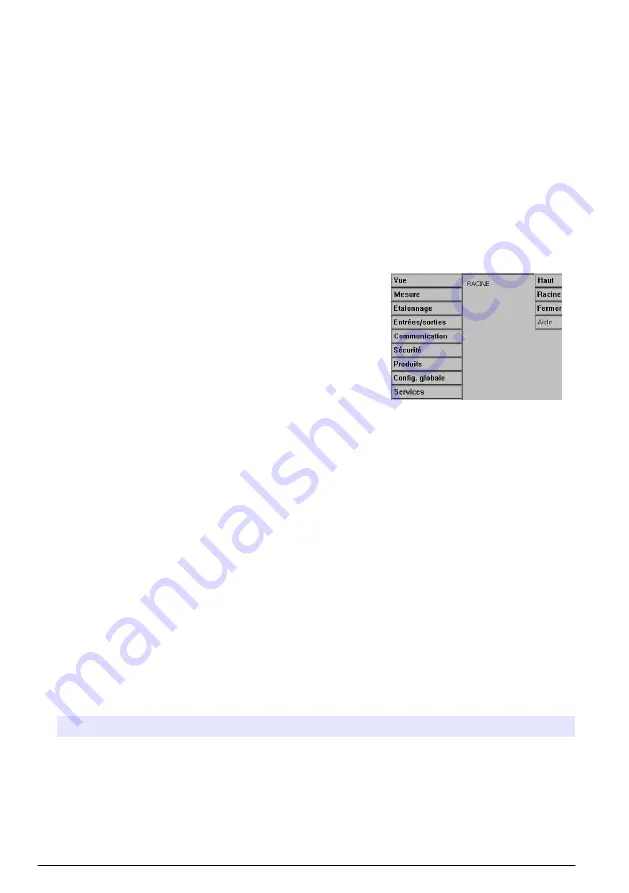
La fenêtre de mesure principale (numérique) affiche en continu:
• Valeurs mesurées de capteur
• Tendances capteur mesurées (pour les 10 dernières minutes à la dernière heure)
• Limites d'alarme de données de capteur mesurées et autres évènements
• Température
5.2 Écran tactile
L'interface utilisateur sur la face avant est un écran tactile permettant une sélection facile par les
menus. Toutes les routines de mesure, de configuration, d'étalonnage et d’entretien standard
peuvent être appelées en appuyant sur les boutons et barres de menus sur l'écran.
L'affichage peut être configuré pour n'indiquer qu'une mesure de capteur ou pour montrer une
représentation graphique paramétrée des dernières mesures.
5.3 Navigation par menus
Le fait d'appuyer sur le bouton « menu » dans la barre d'en-tête appelle
le menu principal. L'affichage présente trois colonnes:
• La colonne de gauche comporte les menus
• La colonne du milieu montre une arborescence de la position à
l'intérieur de la structure du menu
• La colonne de droite comporte les commandes génériques
suivantes:
• Haut - Retour au menu précédent (une étape en arrière)
• Racine - Lien direct vers le menu principal
• Fermer - Ferme le menu et revient à l'affichage de la mesure.
• Aide - Sujets d'aide concernant le menu en cours
5.4 Clavier virtuel
Lorsqu'on clique sur une zone de texte qui doit être modifiée, un clavier virtuel apparaît à l'écran qui
peut être utilisé comme un clavier standard. Appuyez sur
CAP
pour accéder à des touches
spéciales. Une fois que les valeurs ont été entrées, appuyez sur la touche
Entrée
pour confirmer et
sortez du clavier virtuel. Pendant la modification, le nom du champ modifié est affiché, avec les
unités le cas échéant.
Section 6 Menu sécurité
Remarque : Lorsqu'on utilise l'instrument pour la toute première fois, la sécurité est désactivée par défaut. Il est
fortement recommandé que chaque utilisateur soit entré dans le système et qu'il lui soit affecté des droits d'accès
appropriés dès que possible pour éviter tout accès non autorisé.
6.1 Configurer la sécurité
Définir les niveaux d'accès pour tous les utilisateurs. Ceci impose un niveau 4 d'accès utilisateur.
1.
Sélectionnez
Configuration
dans le menu
Sécurité
.
Option
Désignation
Droits d'accès
Si actif, seuls les utilisateurs enregistrés peuvent accéder aux menus. Si
inactif (par défaut), tous les menus sont accessibles librement et aucun ID
n'est enregistré lors des actions dans le fichier journal.
Durée de session maximale
L'utilisateur est déconnecté automatiquement lorsque la durée établie
d'inactivité est dépassée.
88
Français
Содержание ORBISPHERE K-M1100
Страница 278: ...2 3 3 1 3 2 278...
Страница 279: ...3 3 ESD 3 4 2000 m 6562 ft 2000 m 4 GFCI GFI 279...
Страница 280: ...PE 100 240 VAC 5 VDC PE PE 4 1 1 U 2 3 2 4 4 2 1 U 2 3 4 2 5 4 3 280...
Страница 281: ...1 3 4 5 6 7 1 2 3 6 4 4 5 4 1 4 6 7 281...
Страница 282: ...4 4 1 1 6 2 Ethernet 7 3 USB A 8 2 4 USB B 4 9 5 1 4 5 NEMA IP NEMA 4X IP66 4 5 1 1 Ethernet 2 25 mm 8 mm 3 4 282...
Страница 286: ...4 7 2 6 7 J7 J7 16 J7 7 1 2 1 3 2 4 3 5 6 1 7 2 8 3 9 J7 9 J7 12 10 11 12 13 16 4 7 3 NO NC NC NO J14 1 J18 2 J19 3 286...
Страница 287: ...4 8 4 8 1 3 5 10 15 20 15 2 Hach 4 8 2 1100 1100 150 mL min No 3 8 8 1 3 2 4 5 5 1 LED 287...
Страница 288: ...10 1 5 2 5 3 menu Up Main Close Help 5 4 Enter 6 6 1 4 1 Configuration Security ID 288...
Страница 300: ...10 3 10 4 11 RS485 PROFIBUS DP USB HTTP TCP IP 12 12 1 Hach 12 2 6 CIP ClO2 12 2 1 Ksv Ksv 298 1 2 3 300...
Страница 301: ...12 2 2 1 2 3 12 2 3 1 2 3 4 301...
Страница 329: ...M1100 12 PG 13 5 x 246 x 47 0 6 9 69 x 1 85 1 32 K1100 M1100 28 x 143 50 x 49 0 74 5 65 x 1 93 1 63 0 7 2 3 3 1 3 2 329...
Страница 330: ...3 3 3 4 2000 6562 2000 4 GFCI GFI 330...
Страница 331: ...PE 100 240 5 4 1 1 U 2 3 4 4 2 1 U 2 3 4 5 4 3 331...
Страница 332: ...1 3 4 5 6 7 1 2 3 6 4 4 5 4 1 4 6 7 332...
Страница 333: ...4 4 1 1 6 2 Ethernet 7 3 USB A 8 2 4 4 USB B 9 5 1 4 5 NEMA IP NEMA 4X IP66 4 5 1 1 Ethernet 2 25 8 3 4 333...
Страница 334: ...1 4 7 2 5 8 3 6 5 6 4 6 4 6 1 10 30 8 BINDER 2 BINDER 1 10 30 2 3 4 5 6 10 30 7 10 30 8 3 4 6 2 334...
Страница 337: ...4 7 2 6 7 J7 J7 16 J7 7 1 2 1 3 2 4 3 5 6 1 7 2 8 3 9 J7 9 J7 12 10 11 12 13 16 4 7 3 J14 1 J18 2 J19 3 337...
Страница 338: ...4 8 4 8 1 3 5 10 15 20 15 CO2 Hach 4 8 2 150 K1100 M1100 3 8 8 1 3 2 4 5 5 1 338...
Страница 339: ...10 5 2 5 3 Menu Up Main Close Help 5 4 CAP Enter 6 Security 339...
Страница 353: ...12 12 1 Hach 12 2 6 CIP ClO2 12 2 1 Ksv Ksv 350 1 2 3 12 2 2 1 2 3 353...
Страница 354: ...12 2 3 1 2 3 4 354...
Страница 406: ...K1100 M1100 28 mm x 143 50 x 49 mm 0 74 kg 5 65 x 1 93 in 1 63 lbs 0 7 kg 2 3 3 1 3 2 406...
Страница 407: ...3 3 3 4 2000 m 6562 ft 2000 m 4 DC AC GFCI GFI 407...
Страница 408: ...100 240 V AC 5 V DC PE 4 1 1 U 2 3 2 4 4 2 1 U 2 3 4 2 5 4 3 408...
Страница 409: ...1 3 4 5 6 7 1 2 3 4 4 2 5 4 1 4 6 7 409...
Страница 410: ...4 4 1 1 6 2 Ethernet 7 3 USB A 8 2 4 USB B 4 9 5 1 4 5 4X IP66 4 5 1 EMC 1 ethernet 2 25 mm 8 mm 3 4 410...
Страница 411: ...1 4 7 2 5 8 3 6 5 6 4 6 4 6 1 10 30 V DC 8 2 1 10 30 V DC 2 3 4 5 6 10 30 V DC 7 10 30 V DC 8 3 4 6 2 100 240 V AC 4 411...
Страница 415: ...4 8 4 8 1 3 5 10 15 20 15 CO2 Hach 4 8 2 K1100 M1100 150 mL min 3 8 8 1 3 2 4 5 5 1 LED 415...
Страница 416: ...10 5 2 service 5 3 menu Up Main Close Help 5 4 CAP Enter 6 416...
Страница 430: ...12 2 2 1 2 3 12 2 3 1 2 3 4 430...
Страница 531: ......
















































